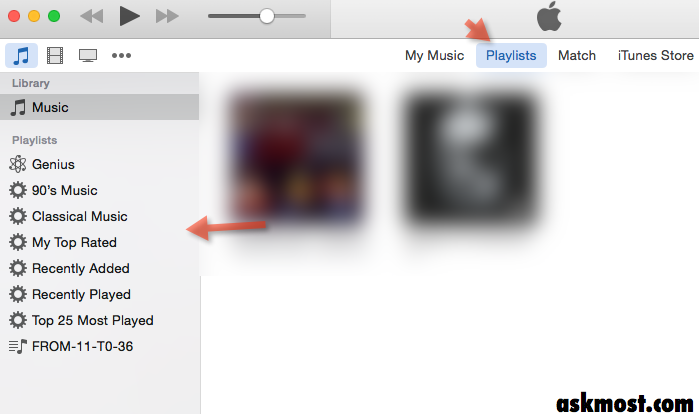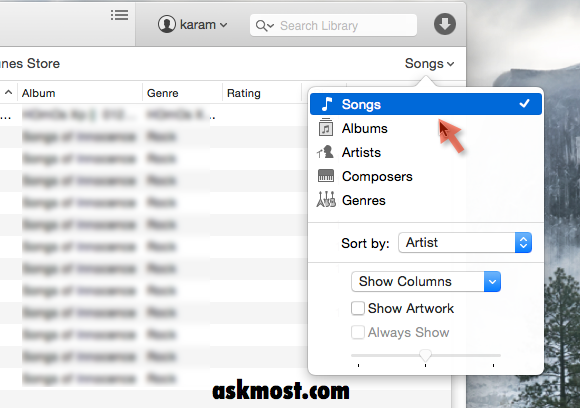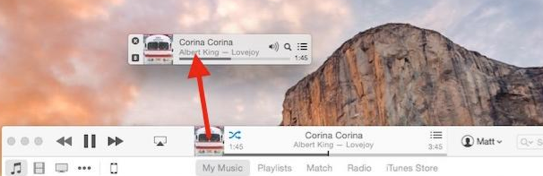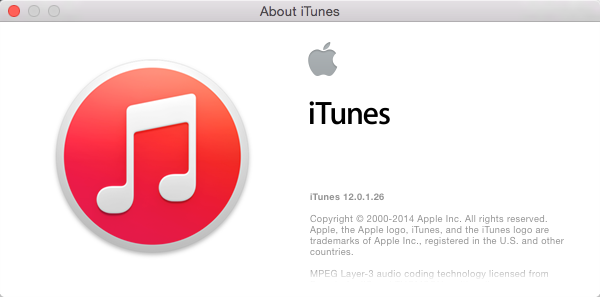
ان كنت تفتقد بعض مميزات Tunes 11 القديمه تعلم كيف تعيد التعود علي الشريط الجانبي وعرض المكتبه ونافذة الحصول علي معلومات في تحديث الآيتونز 12 تحديث OS X 10.10 قدم iTunes 12 وشكل وشعور جديد تماما من اجل آبل لإدارة مجموعه متنوعه من الوسائط مع اجهزة iOS . ان كنت تستخدم iTunes لهدفه الاساسي وهو الاستماع الي الملفات الصوتية اذن ربما حزنت علي التصميم المسطح المبسط الذي حذف او غطي بعض خصائصك المفضله تحديدا الشريط الجانبي و عرض المكتبه ونافذة الحصول علي معلومات والطريقه القديمه لتفعيل المشغل المصغر miniplayer في iTunes.
الشريط الجانبي
يدعم iTunes 12 تصميم نظيف ان كنت تفضل البحث خلال مجموعتك المتنوعه ربما تستمتع بالبحث في مكتبة الموسيقي عن طريق غلاف الالبوم. ان كنت تعتمد كثيرا علي الشريط الجانبي في الشاشه اليسري في iTunes 11 ربما تشعر بالضياع. ان عرض iTunes 12 التقليدي هو خانة My Music المصنفه حسب الالبومات. اختر خانة Playlists في الاعلي لتستعد الشريط الجانبي مما يفتح قوائم التشغيل في الشريط الجانبي مع توفير نفس عرض الالبومات في الشاشه اليمني.
اضغط علي قائمة Albums في اعلي الركن الايمن واختر Songs لتخرج من شكل الالبوم الي عرض المكتبه المعتمد علي النص الذي يدون الاغنيه في مكتبة الموسيقي في قائمه.
ويمكن ايضا اعادة اضافة Column Browser فوق قائمة الاغاني التي تسمح بالتصفح سريعا حسب النوع او الفنان او الالبوم. استخدمه باستمرار لاني افضل التصنيف حسب النوع ولدي الكثير من الانواع. اذهب الي قائمة View في اعلي الشاشه عندما تكون في عرض Songs في خانة My Music او خانة Playlists واختر Column Browser > Show Column Browser ( او اضغط علي Command-B)
المشغل المصغر الآيتونز 12
تم نقل زر الدخول الي مشغل الآيتونز المصغر ويوجد الان في منطقة اعدادات اعادة التشغيل playback control area في اعلي منتصف iTunes اضغط علي شكل الالبوم المشغل حاليا لتذهب الي miniplayer ( او الضغط علي Command-Shift-M). يمكن ايضا لفتح miniplayer مع الاستمرار بفتح النافذه الكبري في iTunes يمكن ايضا استمرار الضغط علي زر Option عند الضغط علي شكل الالبوم ( او اضغط علي Command-Option-M).